docker的四种网络模式分别是?
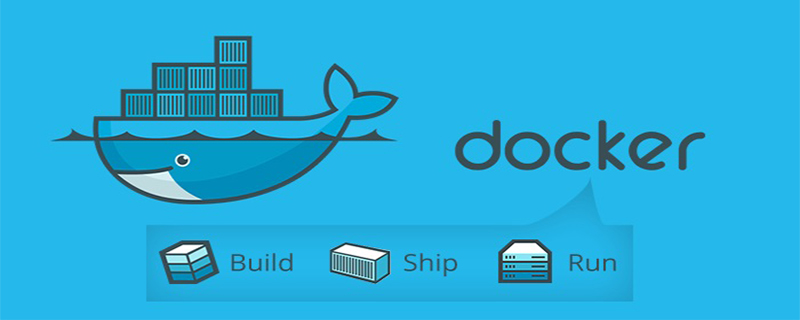
四种网络模式:
(推荐教程:docker教程)
host模式
container模式
none模式
bridge模式
docker run -it --rm --net=host centos_with_net bash
使用--net=container:container_id/container_name,多个容器使用共同的网络看到的ip是一样。
使用--net=none指定,这种模式下不会配置任何网络。
使用--net=bridge指定,不用指定默认就是这种网络模式。这种模式会为每个容器分配一个独立的Network Namespace。类似于Vmware的nat网络模式。同一个宿主机上的所有容器会在同一个网段下,相互之间是可以通信的。
host模式
如果启动容器的时候使用host模式,那么这个容器将不会获得一个独立的Network Namespace,而是和宿主机共用一个Network Namespace。容器将不会虚拟出自己的网卡,配置自己的IP等,而是使用宿主机的IP和端口。
但是,容器的其他方面,如文件系统、进程列表等还是和宿主机隔离的。
container模式
Container模式指定新创建的容器和已经存在的一个容器共享一个Network Namespace,而不是和宿主机共享。新创建的容器不会创建自己的网卡,配置自己的IP,而是和一个指定的容器共享IP、端口范围等。
同样,两个容器除了网络方面,其他的如文件系统、进程列表等还是隔离的。两个容器的进程可以通过lo网卡设备通信。
none模式
使用none模式,Docker容器拥有自己的Network Namespace,但是,并不为Docker容器进行任何网络配置。也就是说,这个Docker容器没有网卡、IP、路由等信息。需要我们自己为Docker容器添加网卡、配置IP等。
bridge模式
bridge模式是Docker默认的网络设置,此模式会为每一个容器分配Network Namespace、设置IP等,并将一个主机上的Docker容器连接到一个虚拟网桥上。
Atas ialah kandungan terperinci docker的四种网络模式分别是?. Untuk maklumat lanjut, sila ikut artikel berkaitan lain di laman web China PHP!

Alat AI Hot

Undresser.AI Undress
Apl berkuasa AI untuk mencipta foto bogel yang realistik

AI Clothes Remover
Alat AI dalam talian untuk mengeluarkan pakaian daripada foto.

Undress AI Tool
Gambar buka pakaian secara percuma

Clothoff.io
Penyingkiran pakaian AI

AI Hentai Generator
Menjana ai hentai secara percuma.

Artikel Panas

Alat panas

Notepad++7.3.1
Editor kod yang mudah digunakan dan percuma

SublimeText3 versi Cina
Versi Cina, sangat mudah digunakan

Hantar Studio 13.0.1
Persekitaran pembangunan bersepadu PHP yang berkuasa

Dreamweaver CS6
Alat pembangunan web visual

SublimeText3 versi Mac
Perisian penyuntingan kod peringkat Tuhan (SublimeText3)

Topik panas
 1378
1378
 52
52
 Cara mengimport gambar Docker
Apr 15, 2025 am 08:24 AM
Cara mengimport gambar Docker
Apr 15, 2025 am 08:24 AM
Mengimport imej di Docker melibatkan mendapatkan imej kontena yang dibina dari repositori jauh dan mengimportnya ke repositori tempatan. Langkah -langkah termasuk: Tarik imej (Docker Pull) Senaraikan imej Docker (imej docker) dan import imej ke repositori tempatan (Docker Import)
 Cara Menghentikan Sambungan Rangkaian Docker
Apr 15, 2025 am 10:21 AM
Cara Menghentikan Sambungan Rangkaian Docker
Apr 15, 2025 am 10:21 AM
Untuk menghentikan sambungan rangkaian Docker, ikuti langkah -langkah berikut: 1. Tentukan nama rangkaian untuk berhenti; 2. Gunakan perintah berhenti rangkaian Docker untuk menghentikan rangkaian; 3. Semak status berhenti untuk mengesahkan bahawa rangkaian dihentikan.
 Cara Menyiapkan Docker Menarik Cermin
Apr 15, 2025 am 08:33 AM
Cara Menyiapkan Docker Menarik Cermin
Apr 15, 2025 am 08:33 AM
Docker boleh menyesuaikan tetapan apabila menarik imej, termasuk: Menentukan versi imej, repositori cermin, tarik had laju, pengesahan, dan menarik imej tanpa tagless. Tetapan ini boleh dilaksanakan melalui perintah Docker Pull dan pilihannya, termasuk - --mana, - -Limit -rate, -Auth, dan -A.
 Apa yang Harus Dilakukan Sekiranya Gudang Docker digantung
Apr 15, 2025 am 07:57 AM
Apa yang Harus Dilakukan Sekiranya Gudang Docker digantung
Apr 15, 2025 am 07:57 AM
Apabila repositori Docker digantung, anda boleh melakukan perkara berikut: periksa sambungan rangkaian dan mulakan semula perkhidmatan Docker; Gunakan imej tempatan atau cuba menggantikan repositori; Buat repositori anda sendiri atau hubungi penyedia repositori.
 Cara keluar dari Docker ke dalam bekas
Apr 15, 2025 am 08:03 AM
Cara keluar dari Docker ke dalam bekas
Apr 15, 2025 am 08:03 AM
Cara keluar dari bekas Docker: Jalankan Docker Stop & lt; Nama Container atau ID & GT; Perintah untuk menghantar permintaan berhenti ke daemon Docker. Daemon menghantar isyarat sigterm ke bekas untuk keluar dengan keluar yang dikawal, dan jika ia tidak keluar dalam masa 10 saat, isyarat Sigkill dihantar untuk keluar secara paksa.
 Cara Menggunakan Projek oleh Docker
Apr 15, 2025 am 08:21 AM
Cara Menggunakan Projek oleh Docker
Apr 15, 2025 am 08:21 AM
Dengan menggunakan Docker, anda boleh membungkus aplikasi anda ke dalam imej mudah alih untuk penempatan pesat dalam persekitaran yang berbeza. Pertama buat imej Docker yang mengandungi aplikasi dan kebergantungannya, dan kemudian jalankan bekas Docker. Untuk menggunakan aplikasi, dedahkan pelabuhan bekas. Di samping itu, disyorkan untuk menggunakan kawalan versi, integrasi berterusan, dan alat pemantauan untuk meningkatkan penggunaan docker anda.
 Cara menukar sumber imej Docker
Apr 15, 2025 am 08:30 AM
Cara menukar sumber imej Docker
Apr 15, 2025 am 08:30 AM
Untuk menggantikan sumber imej Docker, edit fail Konfigurasi Docker dan tambahkan item "Pendaftaran-Perintah" untuk menentukan URL sumber imej untuk digunakan. Simpan fail konfigurasi dan mulakan semula perkhidmatan Docker. Dengan menyemak maklumat Docker atau menarik imej, anda boleh mengesahkan bahawa sumber imej telah dikemas kini.
 Cara Menampal Bekas Docker
Apr 15, 2025 am 07:54 AM
Cara Menampal Bekas Docker
Apr 15, 2025 am 07:54 AM
Beberapa cara untuk menampal bekas Docker adalah: menggunakan imej repositori rasmi, mencipta imej anda sendiri dan menambal secara manual, dan menggunakan alat pengurusan patch. Langkah -langkah khusus termasuk: mengenal pasti bekas yang perlu ditambal, menarik imej patch, menggantikan bekas yang terjejas, dan mengesahkan patch.




